vedeți mai multe despre: Blu-ray Creator pentru a inscripționa fișiere de film WMV pentru a reda pe Blu-ray.
WMV este un format de fișier utilizat în mod obișnuit în programele video bazate pe Windows, cum ar fi Windows Media Player. Este posibil să fi primit o serie de spectacole WMV în colecția dvs. media și doriți să puteți reda acele videoclipuri WMV pe DVD player pentru a împărtăși amintiri din vacanțe, evenimente speciale și ocazii importante. Tot ce trebuie să faceți este să obțineți un program de conversie WMV to DVD terță parte pentru a îndeplini această sarcină pe computerul Mac &.
există o varietate de aplicații de ardere a discurilor care pretind că vă creează propriile DVD-uri de la WMV și alte videoclipuri digitale fără niciun efort, preferatul nostru este DVD Creator pentru Mac.
este un instrument surprinzător de simplu de ardere, care face cu ușurință pentru pasionații de video pentru a arde WMV pe DVD în Mac, și de a crea DVD-uri cu aspect profesional, cu o listă de navigare capitol. Caracteristica Drag-and-drop și șabloanele de meniu preconfigurate sunt acceptate, ceea ce face ușor și posibil să se producă DVD-uri de calitate. Desigur, are opțiuni pentru a importa subtitrări externe, pentru a adăuga fotografiile digitale cu muzică ca imagine de fundal și pistă.
Pentru Windows | pentru MacOS
dacă sunteți pe un PC, pur și simplu rândul său, la DVD Creator Pentru Windows pentru a arde fișiere video WMV pentru a se potrivi pe un DVD.
scopul nostru aici este de a copia și arde WMV DVD pe un Mac, astfel încât să puteți juca pe DVD player de uz casnic în camera de zi. Nu este un proces complicat, deși este nevoie de timp. Să începem.
Pasul 1: Import WMV video(e)
în primul rând, faceți clic pe pictograma „+” pe zona goală a ferestrei programului, Acest lucru va aduce o fereastră „Browse” din care puteți naviga la fișierele video WMV stocate pe Mac HDD doriți să ardă.
sau utilizați funcția drag-n-drop pentru a încărca fișiere video WMV de pe hard disk în acest arzător DVD. Imagini și slideshow-uri ar putea fi, de asemenea, importate.
ar trebui să vedeți acum detaliile fișierelor afișate în fereastra principală. Bara verde de jos vă arată cât spațiu ați folosit, așa că urmăriți-vă spațiul.
Pasul 2: Editați videoclipuri WMV dacă este necesar
apăsați butonul „Editați” de lângă fiecare prezentare video sau foto pentru a deschide fereastra de editare. Există diverse funcții de editare video disponibile pentru decupare, decupare multiplă, reglare efecte, Adăugare filigrane, rotire, Adăugare subtitrare etc.
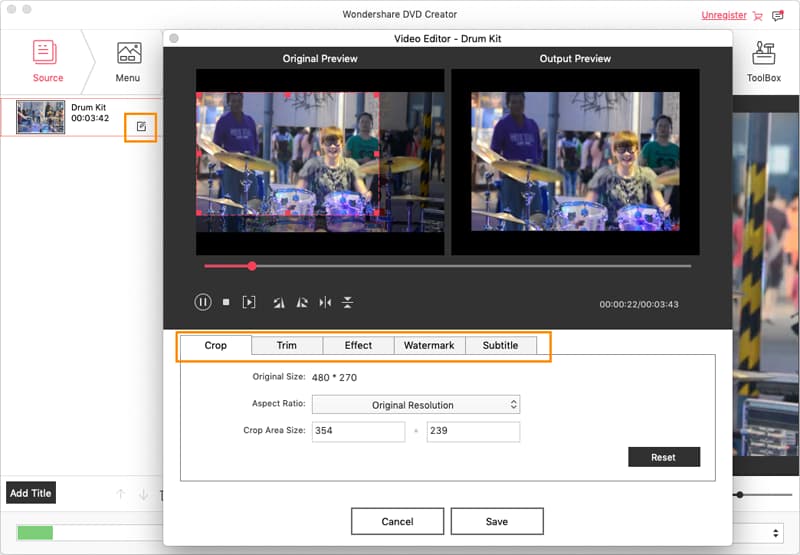
Pasul 3: Adăugarea unui meniu DVD
dacă aveți multe titluri în project, poate doriți să aplicați un meniu elegant pe DVD, astfel încât să puteți selecta un titlu de redat dintr-o listă cu nume și miniaturi.
accesați fila „Meniu” din partea de sus pentru a personaliza un meniu. WMV DVD burner Pentru Mac vine cu un grup de template-uri gratuite de meniu DVD pentru alegerea ta. După selectați un șablon de meniu, puteți schimba imaginea de fundal, Adăugați text/ muzică, personaliza miniatură și de a crea capitole cu un rând de butoane de pe partea de jos a ferestrei.
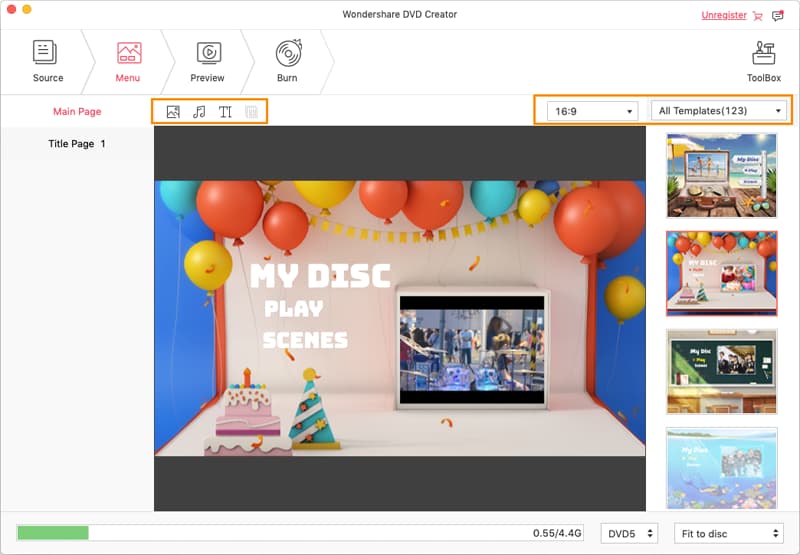
Pasul 4: Creați DVD-ul de la WMV pe Mac
mergeți și faceți clic pe fila „previzualizare” (lângă fila „MENIU”) și previzualizați proiectul DVD pentru a vă asigura că toate efectele merg așa cum doriți.
apoi, accesați fila „Burn” și completați setările de ieșire. E simplu.
după ce ați făcut toate setările necesare, faceți clic pe butonul roșu „Burn” și procesul de ardere WMV va începe. Veți vedea o bară de progres care indică starea de ardere.
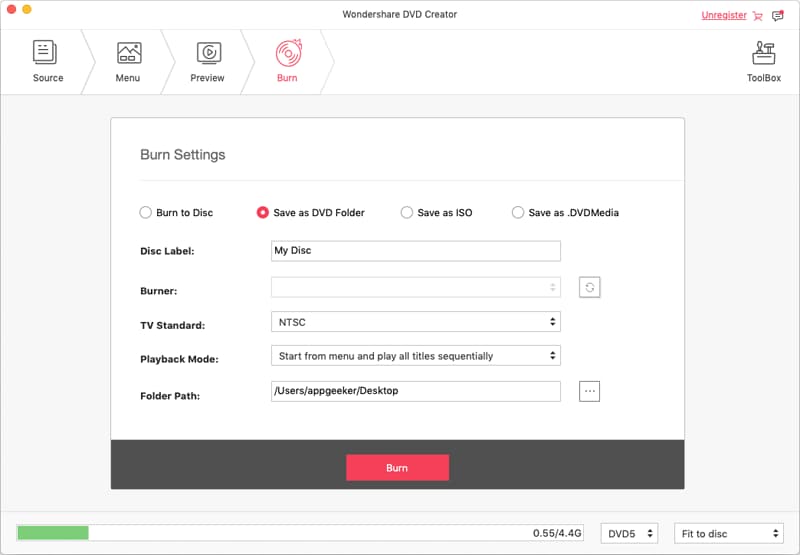
durata procesului poate dura de la câteva minute până la ore până la finalizare, în funcție de cât de mari sunt fișierele WMV și de cât de rapid este computerul.
asta este tot ce este! Odată ce WMV DVD ardere a finalizat, pop discul în DVD player și asigurați-vă că funcționează.